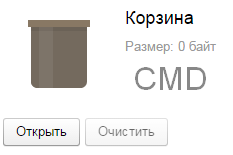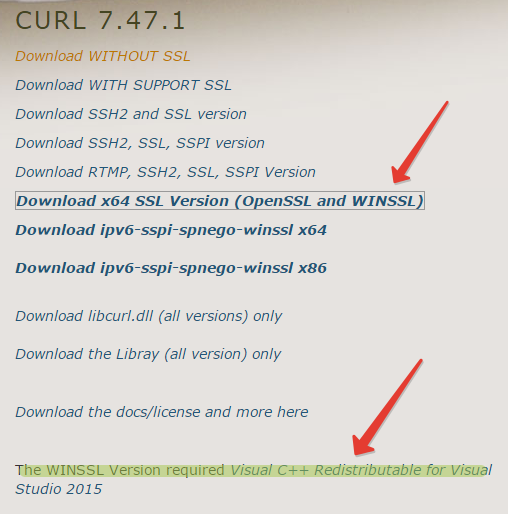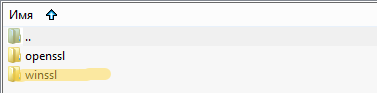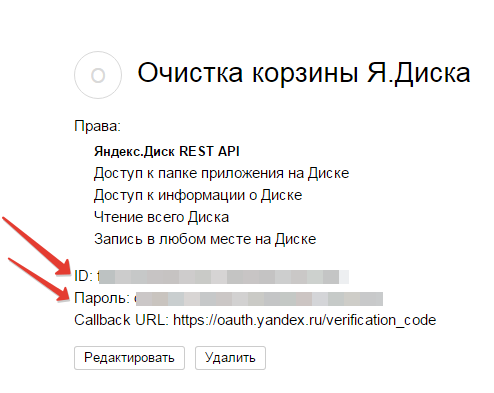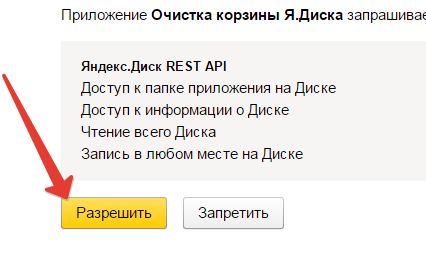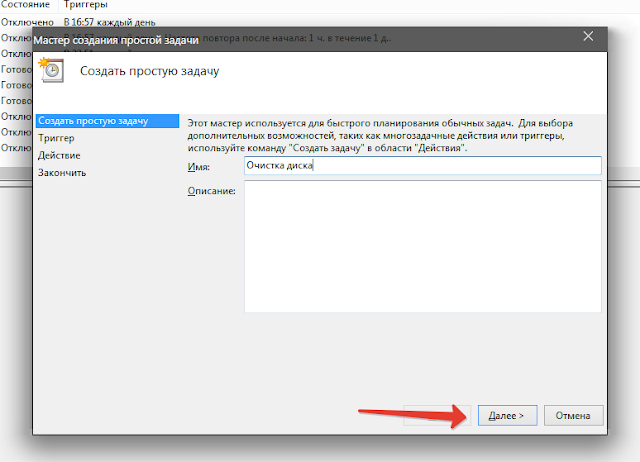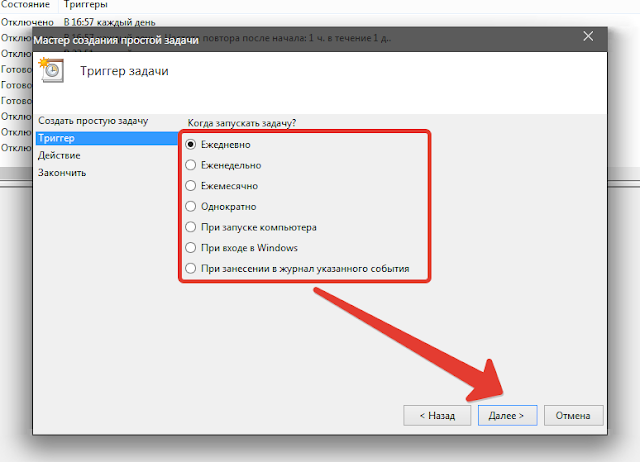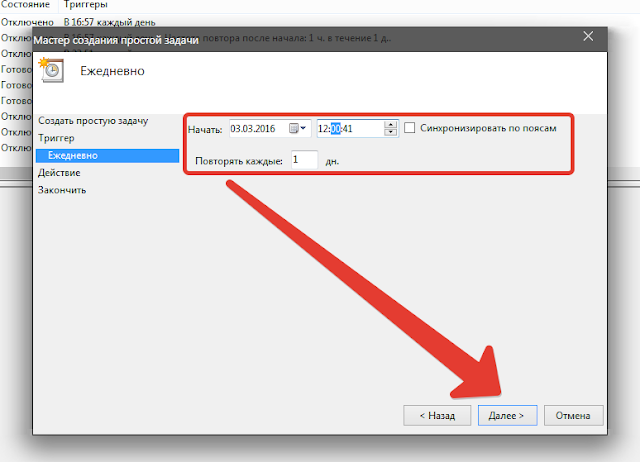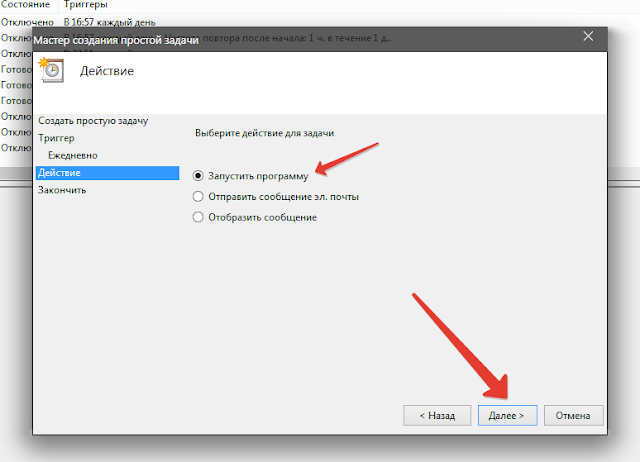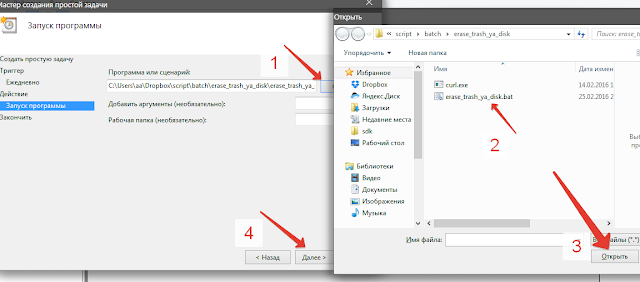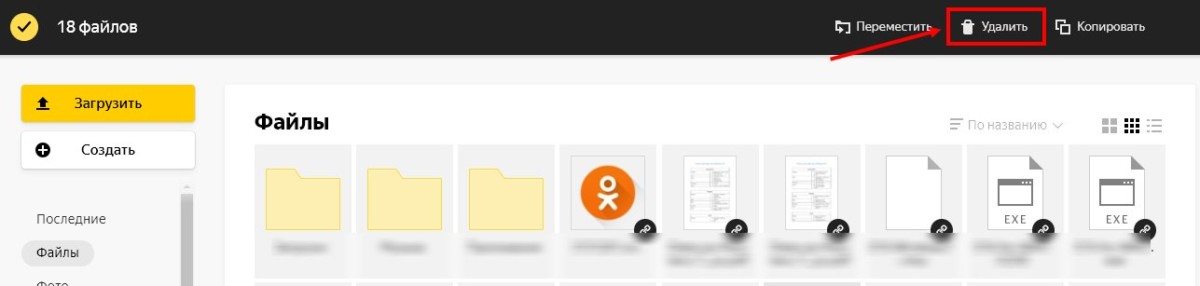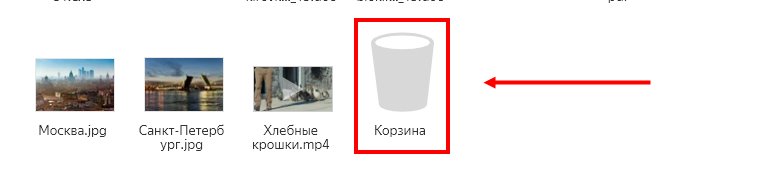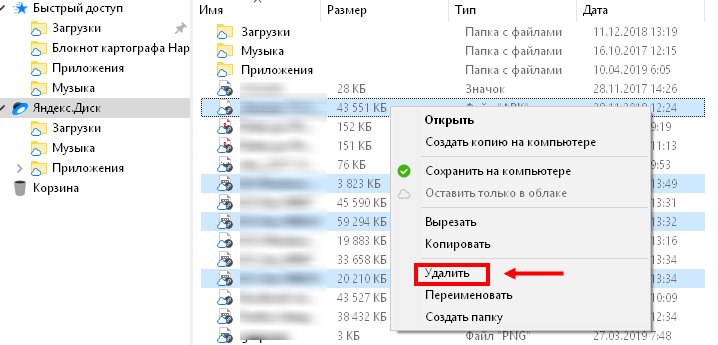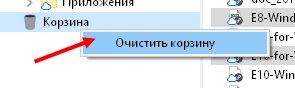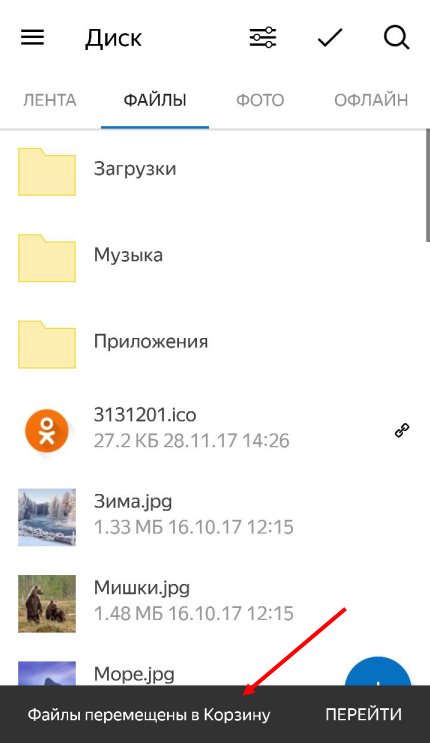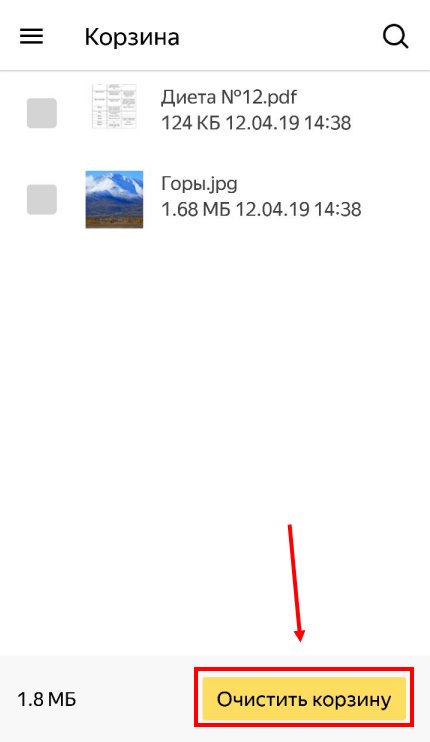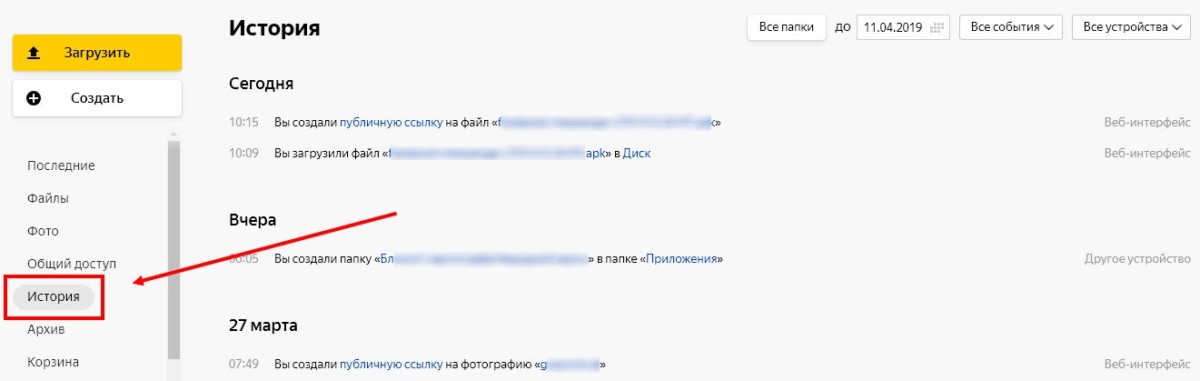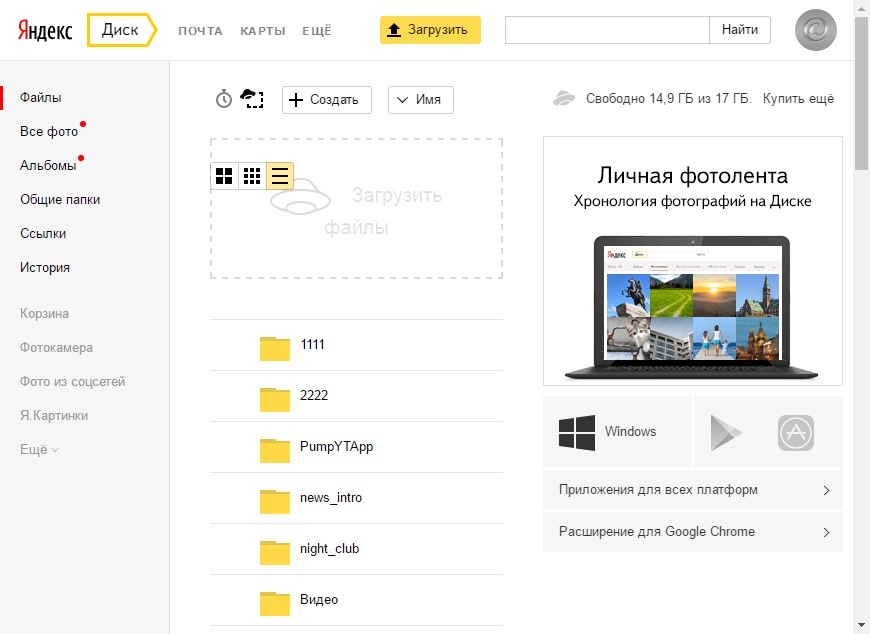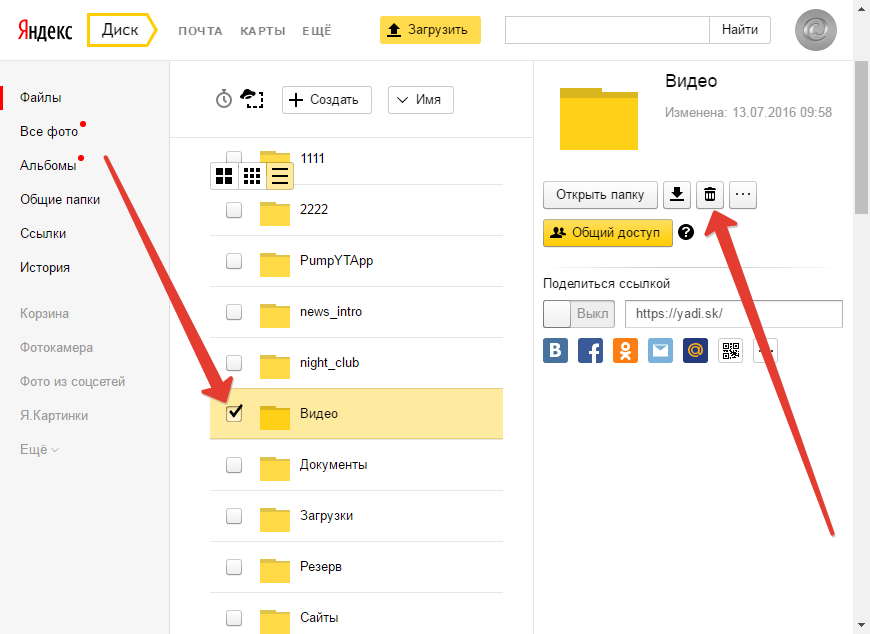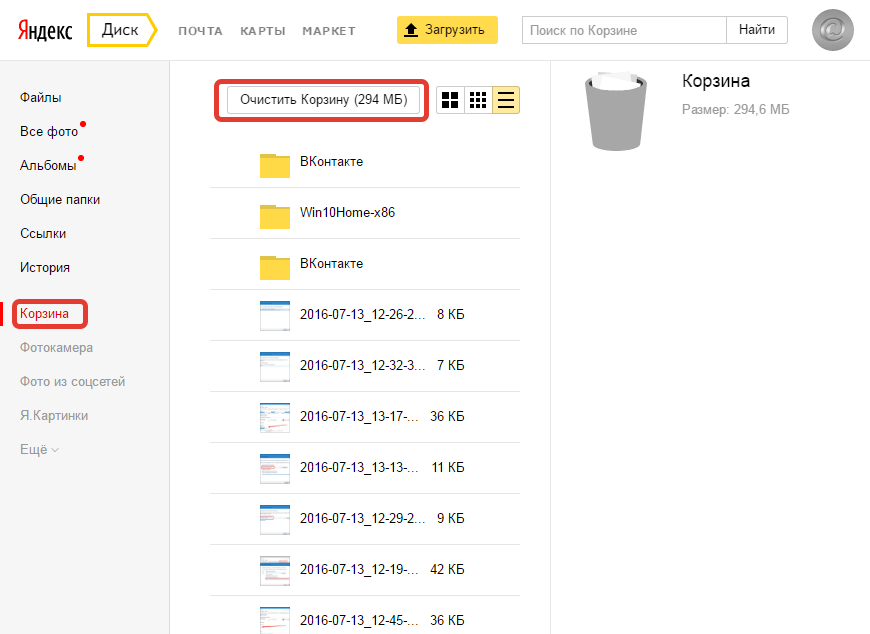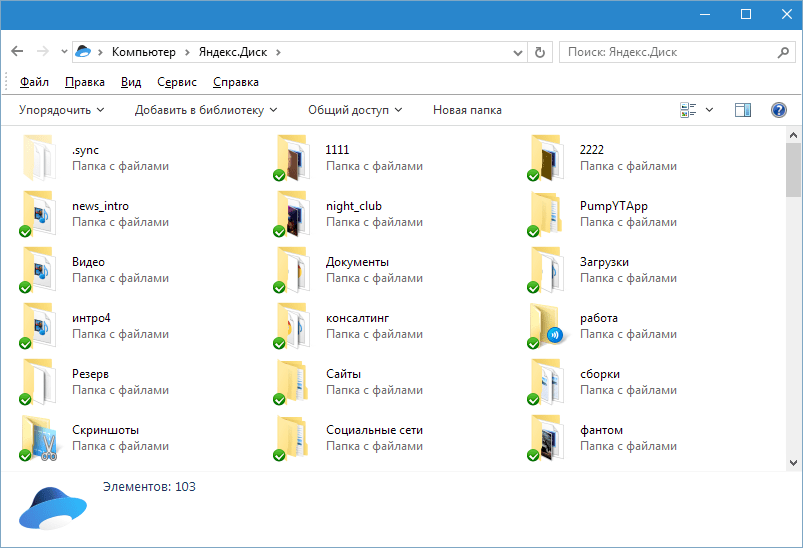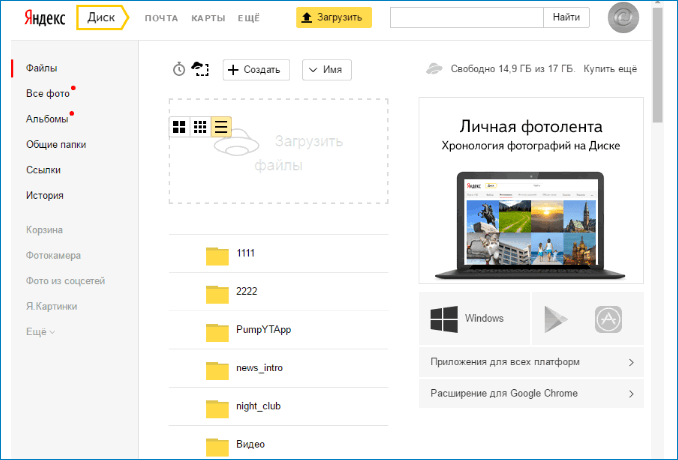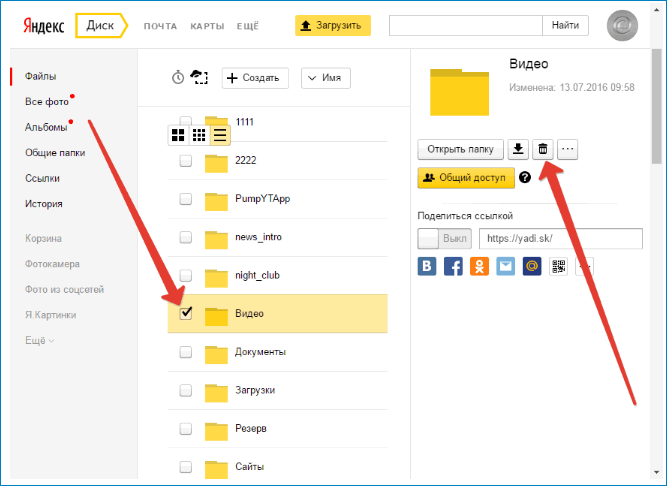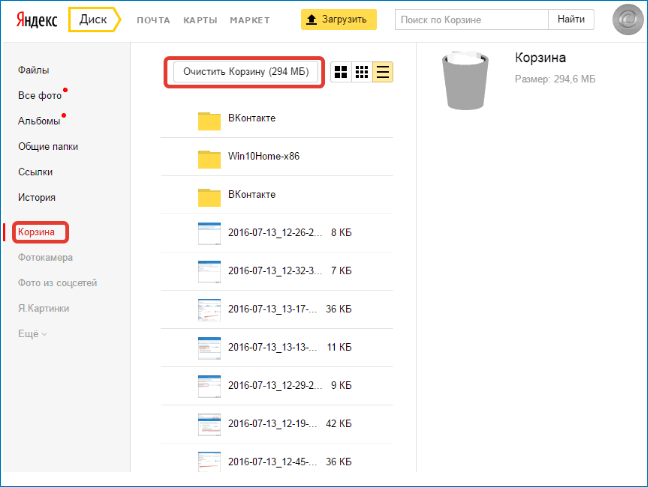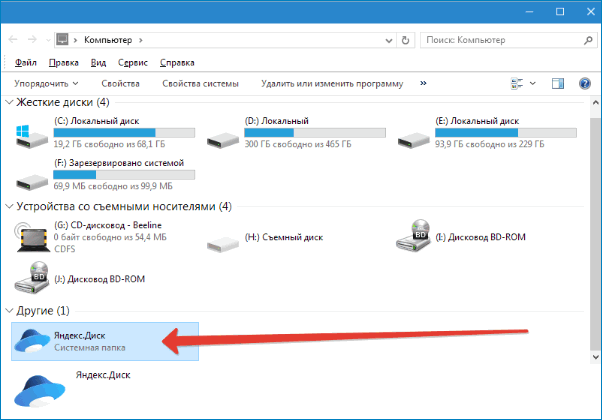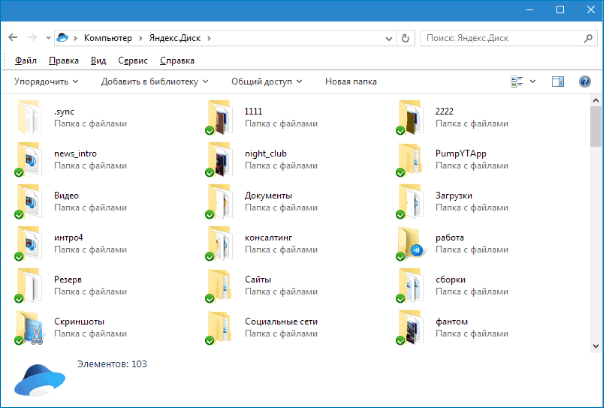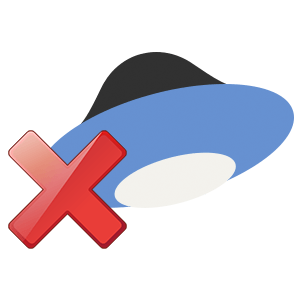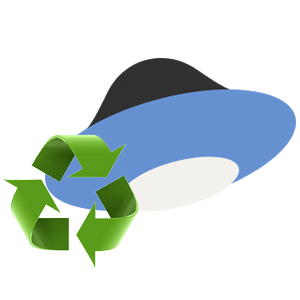Вам не удалось очистить корзину Яндекс Диска, хотя вы действовали привычными методами? От этой ошибки никто не застрахован, но хорошая новость в том, что ее можно легко исправить!
Как нужно действовать?
Корзина Яндекс Диска находится на главном экране – как только вы заходите в хранилище, сразу видите серую иконку рядом с папками. Чтобы удалить её содержимое, нужно нажать на иконку – на верхней панели появится кнопка «Очистить». После этого вы увидите предупреждение о том, что файлы будут удалены без возможности восстановления – подтвердите действие, чтобы стереть данные.
Но почему корзина на Яндекс Диске не очищается, хотя вы всё делаете правильно? Есть несколько причин.
Техническая ошибка
Иногда внутренние сбои мешают нормальной работе сервиса – от пользователя они никак не зависит, но вы можете предпринять некоторые меры.
Прочитайте также, как удалить Яндекс Диск.
- Во-первых, закройте сайт, перезапустите браузер и зайдите снова;
- Во-вторых, попробуйте полностью перезагрузить компьютер, а потом повторно его включить.
Если это не помогло, и автоматическая очистка корзины Яндекс Диска по-прежнему не срабатывает, можно попробовать удалить файлы вручную.
- Войдите в хранилище и выделите все документы вручную, с помощью курсора;
- Найдите наверху справа значок удаления – кликните по нему;
- Подтвердите действие, нажав на одноимённую кнопку.
Зачастую ручной способ удаления срабатывает – вы потратите на несколько секунд больше, но сможете стереть все ненужные данные безвозвратно.
Мешает антивирус или фаерволл
Если корзина Яндекс Диска не очищается, необходимо убедиться в том, что другие программы не мешают работе сервиса. Как правило, «организатором» каких сбоев может быть антивирус или фаерволл.
В статье по ссылке рассказали, как починить Яндекс Диск.
Что делать? Попробуйте на время отключить защитное ПО – если это поможет нормализовать работу сервиса, нужно будет добавить его в список исключений.
Браузер устарел
Ещё одна причина возникновения подобных трудностей – вы пользуетесь устаревшей версии браузера. Не устаём напоминать, как важно своевременно обновлять все приложения, которыми вы пользуетесь.
Загляните в настройки вашего веб-обозревателя и найдите вкладку «О браузере» или подобную. Внутри вы увидите информацию о наличии обновлений – если последняя версия доступна к загрузке, установите ее.
Теперь вы знаете, как очистить корзину Яндекс Диска, даже если возникли небольшие трудности. Удачи!
Есть такой сервис у Яндекса, достаточно полезный для хранения данных, стоит недорого, в целом тариф выходит порядка 2000 за год за терабайт. Работаю не первый год, храню там основные папки важные. И вот сподобилось мне взять новый комп, решил почистить сразу и яндекс диск от мусора, по новой подключить эти папки, старое все удалить. Это конечно жестко, 5 дней длилась моя борьба с корзиной яндекс диска)))
Я удаляю, оно не удаляется, создаются папки по новой, чистил-чистил, в итоге все равно когда удалил всё, показывает что 300 гигов занято и часть папок просто автоматом создаёт. Что я только не пробовал: отключил синхронизацию папок вообще — все равно создает по новой папки после попытки удалить. Очистка корзины длится часами, потом заходишь — снова в корзине эти папки лежат, удалял через программу, удалял через веб интерфейс, вроде все удалил, показывает Идёт удаление, проходит часов 5, захожу снова все папки висят и место занято.
Прошло 5 суток борьбы, теперь 500 гигов занято)) И вот в связи с этим у меня простой вопрос к Яндексу — вы не хотите диск до ума довести? Ну простые же вещи удаление и очистка от ненужного. Почему вы, когда то бывшие эталоном российского IT качества, даже в своей скажем так родной стихии так плохо плаваете? Неужели не можете сделать нормальное удаление, впечатление такое что каждый файл сидят два программиста и убирают вручную.
Хотел вчера написать, ну думаю попробую еще удалить, сейчас уже просто надоело, ждал сутки пока 1 папку удалит, захожу её нет в корзине, она снова в основных файлах и по новой надо удалять. Просто жуткий сервис. 5 дней я делаю по 7 раз на день удаление папок с диска в Корзину, затем нажимаю по очереди на удалить папку или файл с корзины — массово нельзя, затем оно вроде удаляется, захожу — оно снова висит в файлах, повторяю снова. Ну это просто позор товарищи.
0
2
21.06.2017 17:00
Возможно, неверно отображается, попробуйте переоткрыть страницу с Яндекс Диском после очистки, скорее всего файл удалился и это просто глюк отображения.
Многие используют сервисы облачного хранения файлов для резервных копий. Одним из приоритетов является Яндекс.Диск, из-за изначального объема места (аж 10Гб). У мэйл.ру некоторые отхапали и 1Тб, но скорость загрузки и надежность оставляет желать лучшего.
У Я.Диск есть неприятный минус — объем корзины является частью общего, т.о. при постоянном обновлении файлов (особенно крупных) корзина заполняется в считанные дни (у кого и часы). Корзина конечно чистится автоматом, но по истечении 30 дней с момента удаления. Ручной настройки интервала, к сожалению, нет.
Некоторое время назад я решил поискать как же это сделать. Сделать можно, через API Яндекса. Инструкция по которой делал я, была расчитанна на *nix системы, здесь же я расскажу о Windows системах (к сожалению, я не смог найти ту инструкцию повторно, чтобы приложить к статье).
Приступим.
Для начала установим Я.Диск на ПК.
Качаем curl (выбираем свою битность, по необходимости качаем C++)
Создаем где-нибудь папочку аля «Скрипт очистки корзины Яндекса», разархивируем туда curl.exe из папки winssl в архиве
Дальше нам нужно зарегистрировать приложение. Переходим
Заполняем данные:
Получили ID и пароль
Теперь собираем url для получения токена:
https://oauth.yandex.ru/authorize?response_type=token&display=popup&client_id=ВАШ_ID
Вставляем в строку адреса и переходим
Вот мы и получили наш токен
Создаем исполняемый файл со следующим содержимым:
cd %~dp0
curl.exe -s -H "Authorization: OAuth ВАШ_ТОКЕН" -X "DELETE" https://cloud-api.yandex.net/v1/disk/trash/resources/?path=
Файл сохраняем в ту же папку, где лежит curl
Если выполнить этот файл, то корзина должна очиститься.
Далее создаем задание в планировщике заданий:
Вот и все. Если все правильно сделано, то корзина будет вычищаться каждый день в 12 часов дня (если ПК включен и подключен к интернету).
Сервер Yandex возвращает ответ при наличии файлов в корзине, иначе будет пусто. Также пусто будет при ошибке, так как curl запускаем с ключом -s (silent). Если нет результата от выполнения, убираем ключ и смотрим ответ curl`a. Вполне вероятен такой ответ:
schannel: failed to retrieve ALPN result
Собственно ответа на просторах я не нашел. Но в таком случае можно попробовать openssl (распаковываем содержимое папки из архива (3 файла)), и добавляем ключ -k, если программа матерится на сертификаты.
Содержание
- Как очистить Яндекс Диск от ненужных файлов
- Веб-версия
- Программа для ПК
- Приложение для телефона
- Как очистить историю в Яндекс Диске
- Как очистить Яндекс Диск
- Очистка с применением веб интерфейса
- Очистка папки приложения Яндекс Диск
- Как полностью очистить хранилище Яндекс Диска — освобождаем место
- Очистка с применением веб интерфейса
- Очистка папки приложения Яндекс Диск
- Восстановление файлов с Яндекс Диска
- Удаление Яндекс диска с компьютера
- Как удалить программу и файлы с компьютера
- Использование сторонних программ для удаления «хвостов»
- Безопасность в Диске
- Сколько времени хранятся файлы?
- На мой Яндекс.Диск попали чужие фото и видео
- Что делать, если я потеряю устройство, на котором установлена программа Яндекс.Диск?
- Просмотр истории событий
- Поиск события в истории
Как очистить Яндекс Диск от ненужных файлов
Как очистить Яндекс Диск и убрать все файлы полностью? Ответ на этот вопрос вы найдете в нашем обзоре – мы приведем инструкции для разных версий хранилища. Вы сможете избавиться от ненужных документов на ПК или телефоне за несколько минут. Кроме того, мы обсудим возможности очищения истории.
Веб-версия
Очистить Яндекс Диск от ненужных файлов можно через браузер – достаточно просто авторизоваться в системе и выполнить несложные действия.
Вы можете выделить все документы, можете выбрать один или несколько – действуйте по своему усмотрению, инструкция от этого не меняется.
Чтобы полностью избавиться от файлов, необходимо:
Внимание! В хранилище настроена автоматическая очистка корзины – все документы из этой папки безвозвратно удаляются через тридцать дней.
Программа для ПК
Очистить место на Яндекс Диске на компьютере можно через клиент для операционной системы Windows. Если вы пользуетесь десктопной версией, тогда следующая инструкция для вас:
После того, как у вас получилось очистить Яндекс Диск, необходимо произвести очистку корзины на рабочем столе:
Теперь вы знаете, как полностью очистить Яндекс Диск на компьютере – пора разобраться со смартфонами. Также загляните к нам в другую статью, где мы подготовили информацию о том, как удалить с компьютера Яндекс Диск.
Приложение для телефона
Если вы предпочитаете использовать приложение для смартфона, можно не включать компьютер, чтобы убрать ненужный контент.
Поговорим о том, как почистить Яндекс Диск на телефоне Андроид :
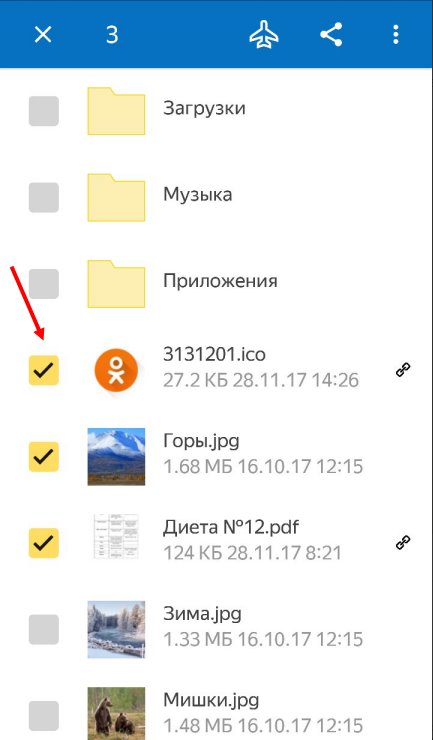
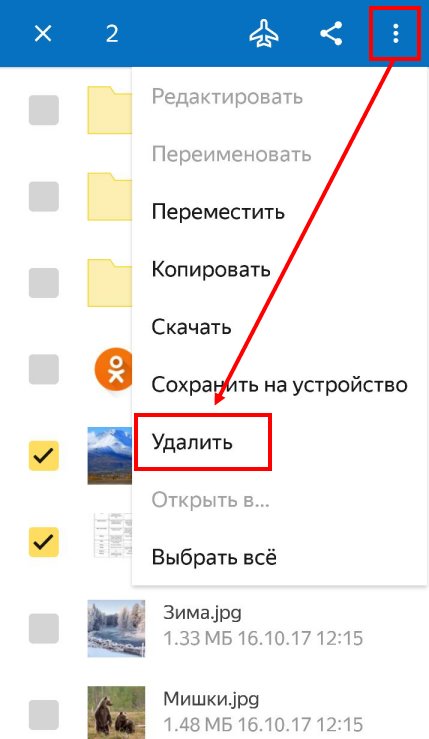
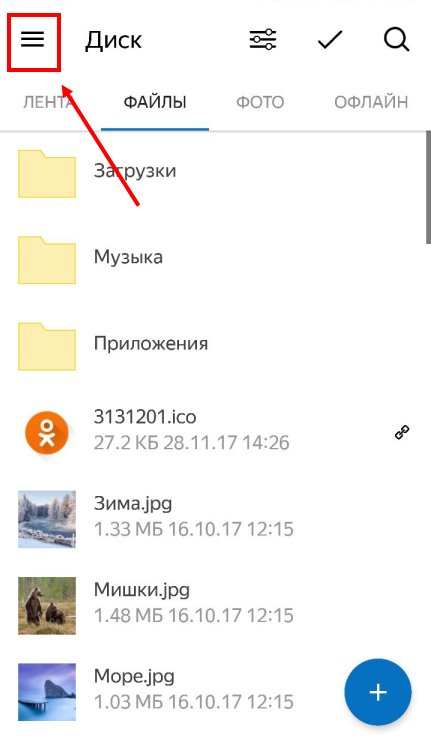
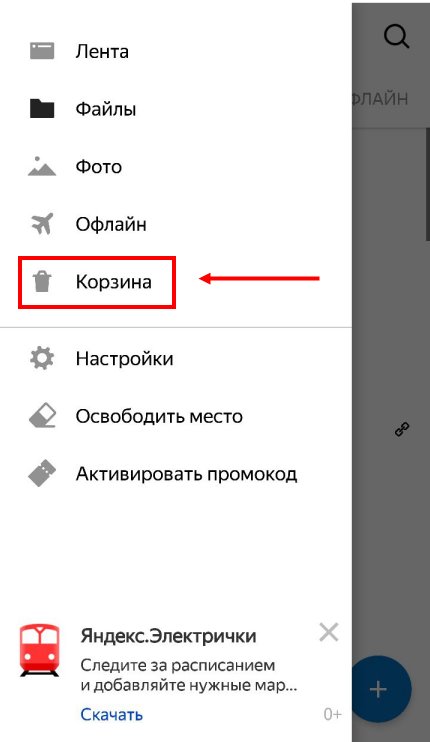
А теперь рассмотрим алгоритм действий на Айфоне :
Проще некуда, не правда ли? Давайте напоследок поговорим о другой интересной функции хранилища.
Как очистить историю в Яндекс Диске
Многих пользователей интересует, как удалить историю в Яндекс Диске. К сожалению, это невозможно.
История действий выделена в отдельный раздел – его можно найти в боковом меню слева. Вы можете просмотреть все события на устройствах, зафиксированные с момента использования хранилища (или с середины декабря 2015 года).
Редактировать и менять этот раздел нельзя – он доступен только в режиме просмотра.
Вопрос, как все сразу удалить с Яндекс Диска, снят – теперь вы знакомы со всеми тонкостями операции и сможете быстро избавиться от ненужного контента, чтобы не захламлять хранилище.
Источник
Как очистить Яндекс Диск
Однако, как и любое хранилище данных, облачное хранилище имеет свойство накапливать ненужные, потерявшие актуальность файлы. Поэтому встает вопрос об очистке папок на сервере.
Одним из динамично развивающихся сервисов в данном направлении является Яндекс Диск. Существует два основных способа очистить данное хранилище.
Очистка с применением веб интерфейса
Яндекс Диск обладает удобным веб интерфейсом, предназначенным для управления Вашими файлами и папками. Для доступа к нему требуется наличие браузера. В браузере необходимо войти в учетную запись Яндекс, а там, в свою очередь, выбрать сервис Диск.
Вам будет представлен список файлов и папок в Вашем хранилище. Следует с помощью левой кнопки мыши выделить файлы и папки (выделение производится установкой галки в чекбокс рядом с иконкой файла или папки, который появляется при наведении мыши на неё), предназначенные для удаления, и, в меню в правой части выбрать пункт «Удалить».
Файлы переместятся в папку «Корзина». Выбрав эту папку левой кнопкой мыши и щелкнув «Очистить» (а также дав согласие в появившимся диалоговом окне), вы полностью удалите файлы с Диска.
Очистка папки приложения Яндекс Диск
Яндекс предлагает пользователям специальное приложение, которое позволяет управлять содержимым своего хранилища. Для того чтобы использовать данное приложение, необходимо его загрузить и установить.
После установки в папке «Компьютер» Вы сможете увидеть новую директорию «Яндекс.Диск». Зайдя в эту папку в программе Проводник, Вы увидите ее содержимое.
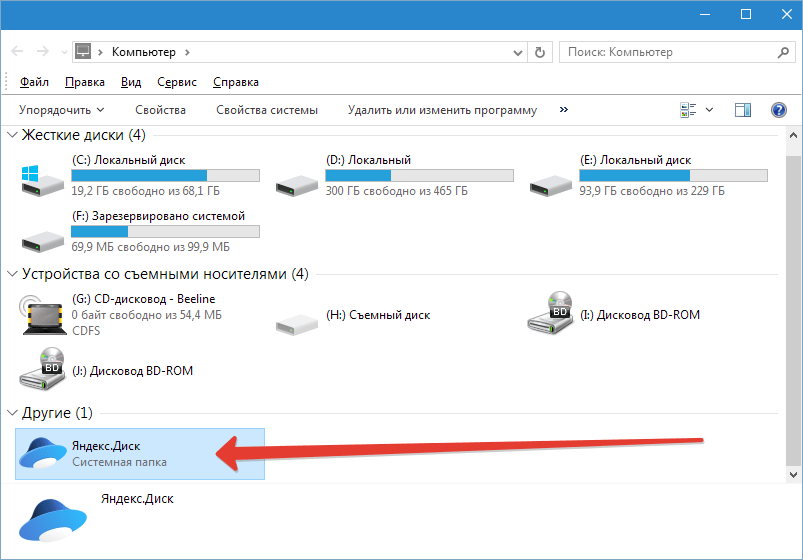
Удалить ненужные файлы можно таким же образом, как и в самой операционной системе. Для операционной системы Windows это означает, что следует выделить необходимое содержимое, после чего нажать Delete на клавиатуре, или после щелчка правой кнопкой мыши выбрать пункт «Удалить».
В этом случае файлы попадут в корзину в операционной системе, и для их окончательного стирания следует удалить их еще и из неё (или произвести её очистку).
Кроме того, данные файлы переместятся в папку «Корзина» на сервере Диска.
Вот такие два нехитрых способа очистить Яндекс Диск от ненужных файлов.
Помимо этой статьи, на сайте еще 12318 инструкций.
Добавьте сайт Lumpics.ru в закладки (CTRL+D) и мы точно еще пригодимся вам.
Отблагодарите автора, поделитесь статьей в социальных сетях.
Источник
Как полностью очистить хранилище Яндекс Диска — освобождаем место
Облачные хранилища набирают все большую популярность как инструмент для хранения данных, и являются альтернативой физических жестких дисков в условиях наличия широкополосного доступа к сети Интернет. Однако, как и любое хранилище данных, облачное хранилище имеет свойство накапливать ненужные, потерявшие актуальность файлы. Поэтому встает вопрос о том, как очистить Яндекс Диск.
Одним из динамично развивающихся сервисов в данном направлении является Яндекс Диск. Существует два основных способа очистить данное хранилище.
Очистка с применением веб интерфейса
Яндекс Диск обладает удобным веб интерфейсом, предназначенным для управления Вашими файлами и папками. Для доступа к нему требуется наличие браузера. В браузере необходимо войти в учетную запись Яндекс, а там, в свою очередь, выбрать сервис Диск.
Вам будет представлен список файлов и папок в Вашем хранилище. Следует с помощью левой кнопки мыши выделить файлы и папки (выделение производится установкой галки в чекбокс рядом с иконкой файла или папки, который появляется при наведении мыши на неё), предназначенные для удаления, и, в меню в правой части выбрать пункт «Удалить».
Файлы переместятся в папку «Корзина». Выбрав эту папку левой кнопкой мыши и щелкнув «Очистить» (а также дав согласие в появившимся диалоговом окне), вы полностью удалите файлы с Диска.
Очистка папки приложения Яндекс Диск
Яндекс предлагает пользователям специальное приложение, которое позволяет управлять содержимым своего хранилища. Для того чтобы использовать данное приложение, необходимо его загрузить и установить. После установки в папке «Компьютер» Вы сможете увидеть новую директорию «Яндекс.Диск». Зайдя в эту папку в программе Проводник, Вы увидите ее содержимое.
Удалить ненужные файлы можно таким же образом, как и в самой операционной системе. Для операционной системы Windows это означает, что следует выделить необходимое содержимое, после чего нажать Delete на клавиатуре, или после щелчка правой кнопкой мыши выбрать пункт «Удалить».
В этом случае файлы попадут в корзину в операционной системе, и для их окончательного стирания следует удалить их еще и из неё (или произвести её очистку). Кроме того, данные файлы переместятся в папку «Корзина» на сервере Диска. Вот такие два нехитрых способа очистить Яндекс Диск от ненужных файлов.
В то время, как приложение Яндекс Диск востребовано у одних интернет-пользователей, другие, напротив, не видят в нем необходимости. В интернете можно встретить множество запросов относительно того, как удалить его. Сама по себе процедура удаления не требует каких-либо специальных знаний и не представляет особых сложностей.
Ниже можно ознакомиться с пошаговым руководством по удалению с ПК самой программы и файлов, сохраненных в ее папке.
Кроме вышеприведенного способа для деинсталляции программ можно использовать и специальные сторонние приложения, которых имеется немалое количество.
Удалить файлы из облачного хранилища Яндекса можно на странице сервиса в личном кабинете. Удалять саму учетную запись в Яндексе для этого не нужно. Если необходимость в приложении Яндекс Диск у Вас отпала, то данный способ позволит надежно удалить его с компьютера.
Восстановление файлов с Яндекс Диска
Если Вы случайно (или не совсем) удалили файл или папку с Яндекс Диска, то их можно восстановить в течение 30 дней.
Это распространяется как на данные, удаленные через веб интерфейс, так и на файлы и папки, которые были перемещены в корзину на компьютере.
Обратите внимание, что очистка корзины на ПК позволяет восстановить файлы на сервере, если же Вы почистили корзину на Диске (или прошло более месяца), то данные будут удалены навсегда.
И, в нашем случае, папка восстановится в то место, где она находилась до удаления. Основное неудобство заключается в том, что для файлов в Корзине не предусмотрены групповые действия, поэтому придется восстанавливать все файлы по одному.
Внимательно следите за тем, какие файлы удаляете, чтобы избежать подобных действий. Храните важные данные в отдельной папке. А если уж что-то нечаянно удалили, то данный способ поможет быстро восстановить утраченную информацию.
Источник
Удаление Яндекс диска с компьютера
Сейчас особой популярностью пользуются различные облачные хранилища. Это не удивительно, ведь различные игры и фильмы начинают «весить» все больше, а тратить место на такие материалы на своем жестком диске хотят не все пользователи. Да и мало ли, что может случиться с железом компьютера. Вдруг он выйдет из строя и тогда будут потеряны различные ценные данные, которые неоткуда будет просто восстановить. В общем, преимущества такие сервисы действительно дают. Но, предположим, что надобность в них отпала и нужно их удалить с компьютера. Попробуем это сделать на примере Яндекс Диска.
В самом процессе удаления приложения нет ничего сложного. Во время этого процесса будут удалены файлы, которые хранились на веб-сервисе, а также файлы в соответствующей папке на компьютере и само приложение, обеспечивающее синхронизацию.
Как удалить программу и файлы с компьютера
Сначала требуется отключить приложение от хранилища. Для этого нужно прервать связь с сервером Яндекса. Нажимаем на изображение тарелки в нижнем правом углу на рабочем столе ПК, после чего появится контекстное меню, где нужно будет нажать на кнопку «Настройка». После этого появится меню настроек, в котором нужно войти в пункт «Аккаунт».
Попав сюда, отключаем ПК от Яндекс Диска и дожидаемся, пока процесс завершится.
Теперь нажимает по значку «НЛО» внизу справа на рабочем столе. В выпавшем меню жмем на кнопку «Выход». Теперь входим в «Панель управления», находим «Удаление программ» и удаляем приложение с компьютера.
Теперь необходимо удалить файлы с самого компьютера, которые находились в хранилище. Часто их размер крайне велик, а перегрузка диска С влечет за собой замедление работы ПК. Для удаления достаточно просто выделить указанную папку и нажать на кнопку «Удалить». После этого, все переместится в корзину. Останется лишь ее очистить. Чаще всего он располагается по адресу диск С: Users/Имя пользователя ПК/YandexDisk. Кстати, часто бывает так, что название последней папки может быть и на русском языке.
Теперь лишь остается зайти в аккаунт и удалить все оставшиеся файлы там.
Но время от времени бывает так, что удалить приложение штатными инструментами системы не получается. При любой попытке удалить его Windows начинает выдавать сообщения о том, что такого элемента не существует или программа уже удалена. Чаще всего причиной такой ситуации является то, что по факту программы уже нет, но в реестре еще осталить от нее записи. В таком случае, можно использовать другое ПО, которое осуществляет деинсталляцию приложений. Например, хороший вариант — Uninstall Tool. Программа не только удаляет приложения, но и подчищает за ними «хвосты», которые остались в реестре. Никаких особых действий в программе делать не надо — просто достаточно удалить программу, а очистка реестра будет произведена автоматически.
Теперь просто кликаем по папке и нажимаем на клавишу «Удалить».
Использование сторонних программ для удаления «хвостов»
Большинство пользователей считает, что удалив папку с файлами, они решили проблему с удалением Яндекс Диска. К сожалению, это далеко не так. Для того, чтобы очистка была полной, как уже писалось, следует произвести очистку реестра. В качестве помощника в этом вопросе можно использовать такие известные программы, как CCleaner или Auslogics BoostSpeed. Данные утилиты многофункциональны и одной из их задач являются сканирование регистров и уничтожение кусков программы, которые ранее были удалены с компьютера.
Рассмотрим ситуацию на примере CCleaner. Достаточно установить программу и просто запустить процедуру сканирования компьютера. Она не только удалит все лишнее с реестра, но и удалит бесполезные файлы от приложения, если таковые остались. Когда проверка будет закончена, программа выведет список всех найденных проблем. После этого останется лишь нажать кнопку «Исправить».
Данный вариант точно удалит все остатки программы и ненужные файлы с компьютера.
Теперь поговорим об уничтожении файлов на веб-странице.
Для того, чтобы провести операцию уничтожения оставших данных на веб-ресурсе следует сначала авторизоваться. Полностью аккаунт лучше не удалять, так как если пользователь использует другие сервисы от Яндекс, то после выполнения таких действий, он уже не сможет ими пользоваться и регистрироваться придется заново.
Источник
Безопасность в Диске
Хранить файлы на Яндекс.Диске безопаснее, чем на обычном компьютере или телефоне:
Все файлы размером до 1 ГБ, создаваемые, загружаемые или уже хранящиеся на Яндекс.Диске, проверяются антивирусной программой NOD32.
Сколько времени хранятся файлы?
Файлы хранятся на сервере до тех пор, пока вы сами их не удалите.
На мой Яндекс.Диск попали чужие фото и видео
Чужие файлы могут попасть на ваш Яндекс.Диск, если вы авторизуетесь на чужом мобильном устройстве. В этом случае при включенной автозагрузке файлы с устройства будут загружены на Яндекс.Диск.
Вы можете прекратить загрузку чужих файлов на ваш Яндекс.Диск следующими способами:
Выйти на всех устройствах Чтобы на ваш Яндекс.Диск не попадали чужие файлы, выйдите из Яндекс.Диска на всех устройствах. Отозвать доступ программ
Также вы можете отозвать доступ программ и приложений Яндекс.Диска к вашим файлам на сервере:
Что делать, если я потеряю устройство, на котором установлена программа Яндекс.Диск?
Если вы потеряли ноутбук, компьютер или телефон, отзовите доступ программ и приложений Яндекс.Диска к вашим файлам на сервере:
Если устройство благополучно нашлось, вам нужно будет просто ввести логин и пароль.
Просмотр истории событий
На вкладке История отображается история всех событий — действий с файлами и папками на вашем Диске, произведенных за последнее время. В истории вы можете:
Вы можете искать события в истории с помощью поисковой строки или фильтров.
Поиск события в истории
Вы можете искать события:
Чтобы сбросить значение одного фильтра, повторно нажмите выбранное значение. Чтобы сбросить значение всех фильтров, нажмите ссылку Сбросить слева от фильтров.
Источник